大家在日常生活中,有没有遇到输入法打不出来的字呢?像(金+监)这种生僻字,输入法是打不出来的,如果你实在需要某些字,而输入法又无能为力,那么你可以使用造字程序来实现。在XP系统中,有自带的True Type造字程序,我们可以使用True Type造字程序来造任意字,那么,XP造字程序要怎么用呢?下面我们来看看True Type造字程序的使用方法。
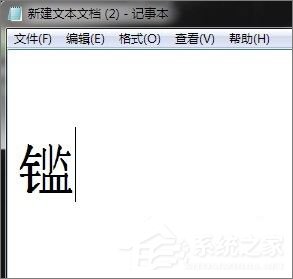
XP造字程序怎么用?
1、从开始菜单-附件中找到并启动True Type造字程序;
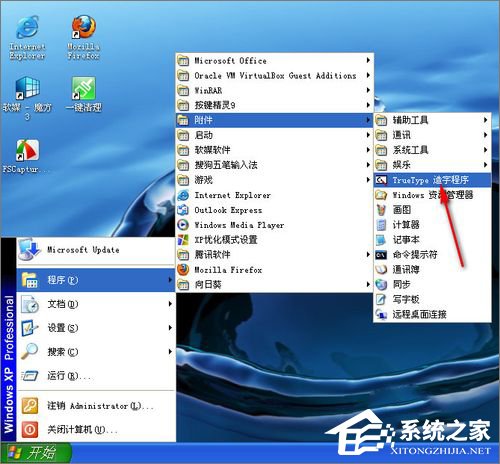
2、启动初始界面如下,点击“确定”,进入编辑界面;
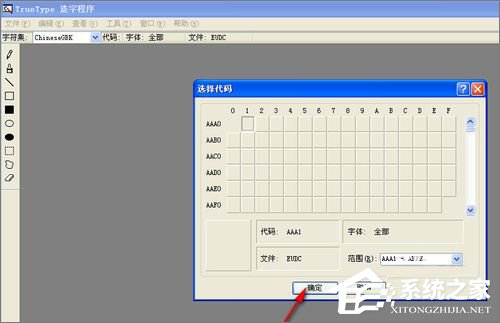
3、编辑界面如下;

4、点击菜单栏的“窗口”选项,选择“参照”;
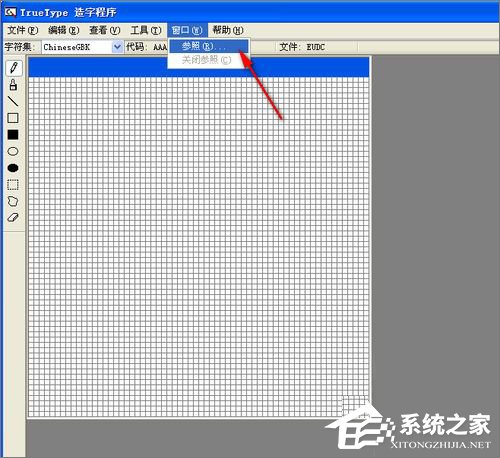
5、然后弹出参照界面,如下图,在输入框中输入需要参照的汉字,这里我是为大家讲解怎么合成简介中说的“金+监”这个汉字,所以我们先合成“金”字旁的部首,参照字选“锐”,输入“锐”后点击确定;

6、接下来界面如下;
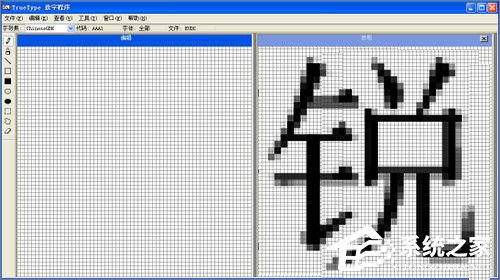
7、在工具栏选择“矩形选项”工具,用来框选我们需要的金字旁;
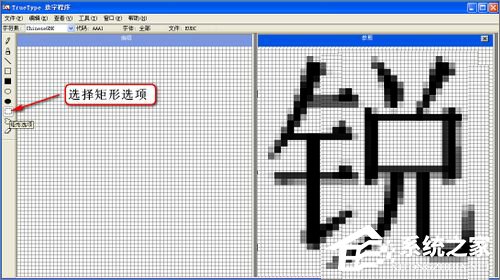
8、移动光标,框选我们需要的金字旁,再拖动鼠标,移动到左边的编辑框中;
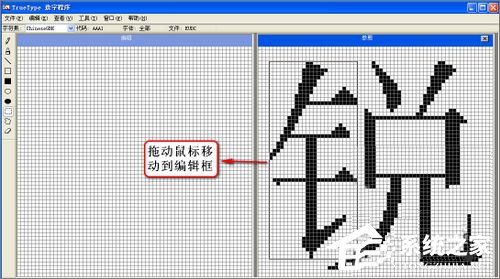
9、移动后界面如下;
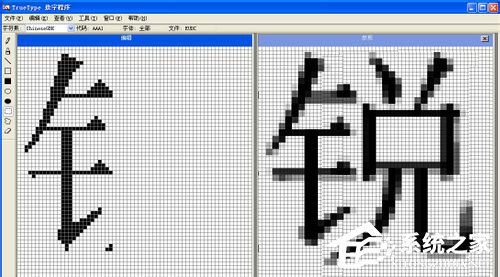
10、选择工具栏的橡皮擦工具,擦掉多余的黑块;
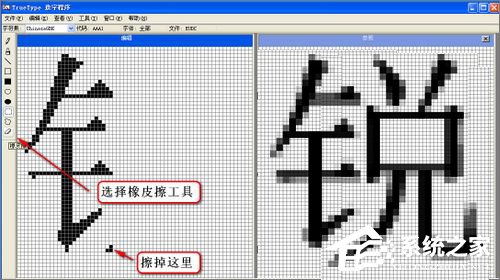
11、擦掉多余的黑块后,关闭参照界面;
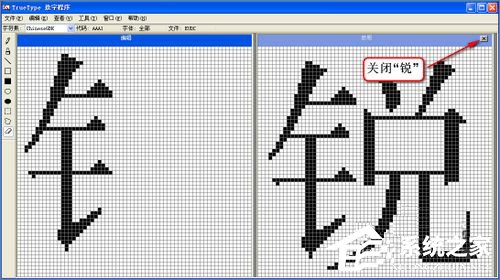
12、再次选择菜单栏的窗口-参照;

13、在输入框中输入右半边“监”字,再点击确定;

14、接下来界面如下;
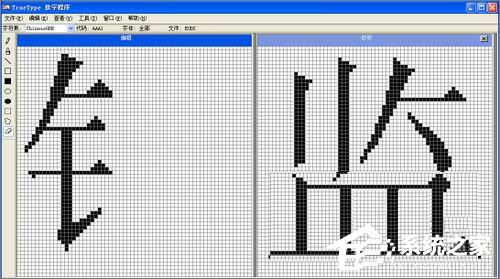
15、再次从工具栏选择“矩形选项”工具;

16、框选“监”字作为右半边;
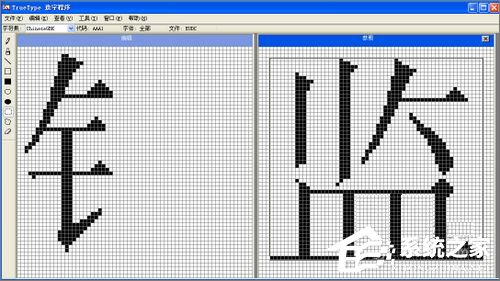
17、拖动鼠标,将“监”移动到编辑框,并调整“监”的宽度和高度,使之与“金”字旁高度一致;
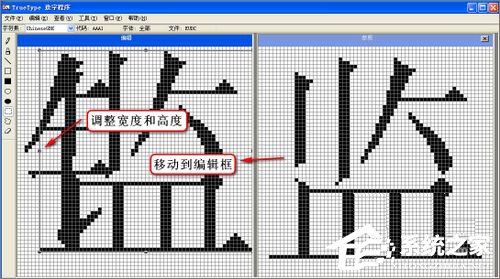
18、调整后效果如下;
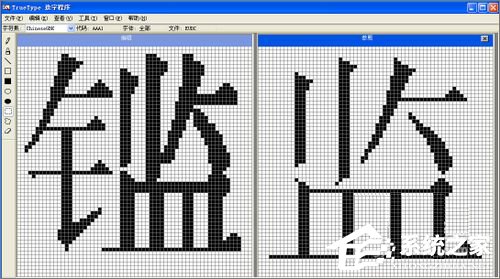
19、然后准备保存,字符集选择“Unicode”;

20、选择菜单栏的编辑-保存字符,到此我们合成的这个“金+监”字就合成完成了;

21、那怎么把这个“金+监”输出到txt和Word等文件中呢?在菜单栏选择“编辑-复制字符”;

22、在复制字符界面的代码栏中输入“金+监”的Unicode代码E000;

23、然后我们刚刚合成的“金+监”就出现在复制框中了,右击选中并复制之;

24、最后,我们就可以粘贴到我们想要输入的地方了,这里我以粘贴到Word为例,给大家看一下效果。

经过小编的详细解析,大家明白XP造字程序怎么用了吗?虽然教程有些长,但是方法并不难,大家耐心按照教程操作即可,掌握方法之后,大家就可以在电脑中打出任何字眼了。